情報番号:016644 【更新日:2015.09.29】
「StationTV X for TOSHIBA」日時を指定して録画予約(カスタム予約)する方法<Windows 8.1>
| 対応機種 | |
|---|---|
| 対象OS | Windows 8.1 |
| カテゴリ | テレビ、録画する方法 |
回答・対処方法
はじめに
「StationTV X for TOSHIBA」でテレビ番組を録画予約する方法はいくつかあります。
ここでは、日時を指定して録画予約する方法(カスタム予約)について説明します。
<準備>
- パソコンでテレビを見るためには、B-CASカードのセットやアンテナの接続、初回設定などの準備が必要です。
詳しくは、[016635:「StationTV X for TOSHIBA」パソコンでテレビを見るための準備<Windows 8.1>]を参照してください。
【お願い】
- 「StationTV X for TOSHIBA」でテレビを見たり録画する際の注意事項については、以下のリンク先の情報を確認してください。
[016623:「StationTV X for TOSHIBA」の使用にあたって<Windows 8.1>]
[016632:「StationTV X for TOSHIBA」テレビの視聴・録画に関するご注意<Windows 8.1>]
操作手順
- スタート画面の左下隅の近くにある下向き矢印をクリックします。
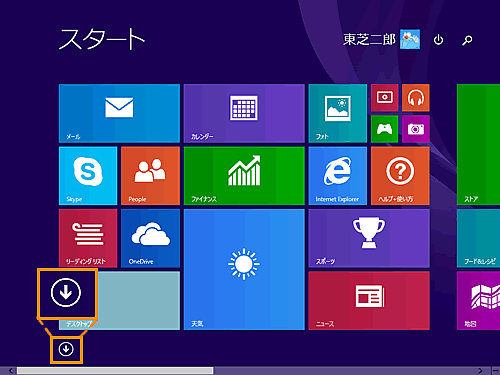 (図1)
(図1)
- アプリビューが表示されます。”アプリ”一覧の中から[StationTV X for TOSHIBA]をクリックします。
※[StationTV X for TOSHIBA]が表示されていない場合は、画面を右にスクロールしてください。
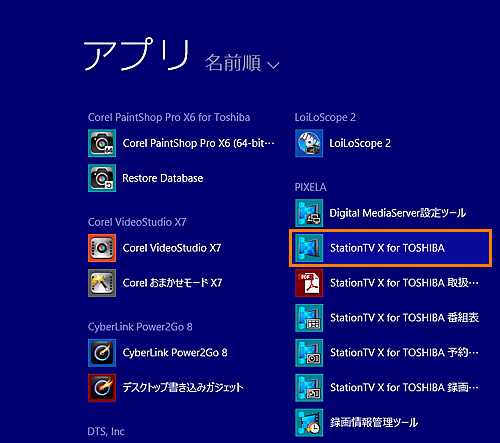 (図2)
(図2)
- 「StationTV X for TOSHIBA」が起動し、画面が表示されます。画面をマウスの右ボタンでクリックします。
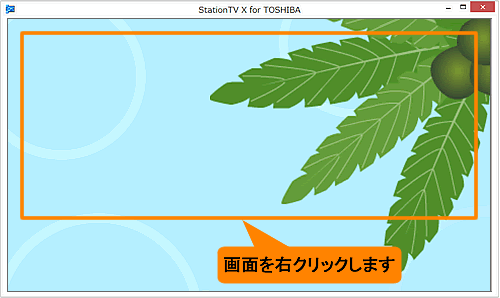 (図3)
(図3)
- 「メニュー」画面が表示されます。[番組表]をクリックします。
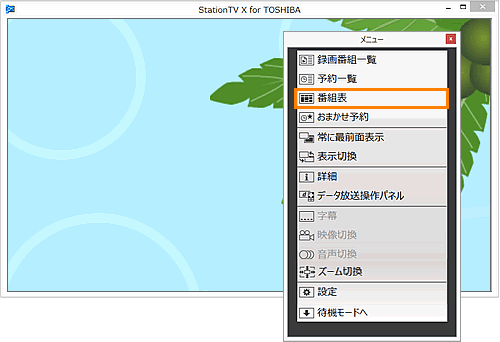 (図4)
(図4)
- 番組表が表示されます。画面右上の[メニュー]ボタンをクリックします。
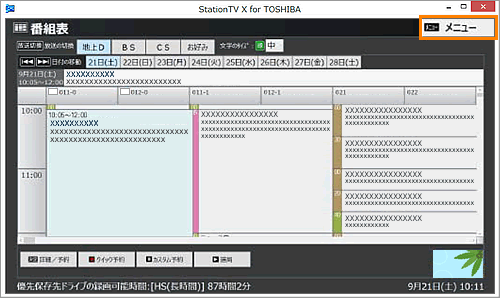 (図5)
(図5)
- 表示されたメニューから[カスタム予約]をクリックします。
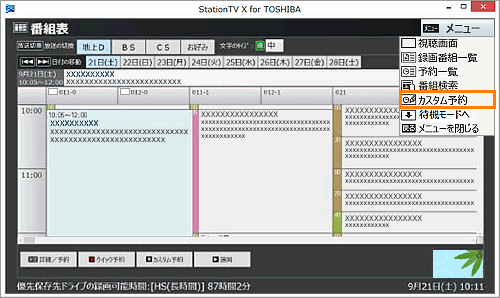 (図6)
(図6)
- 「カスタム予約」画面が表示され、設定する項目が表示されます。
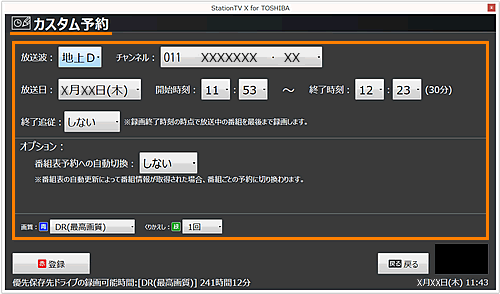 (図7)
(図7)
- 各項目のボックスをクリックして表示される設定内容を、クリックして選択します。
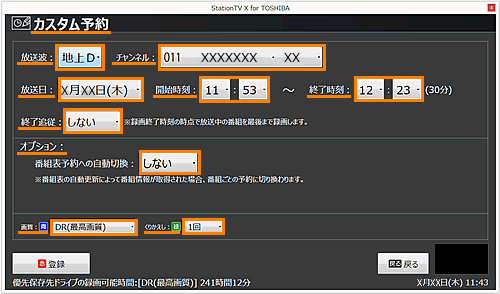 (図8)
(図8)
- 項目の設定が完了したら[登録]ボタンをクリックします。
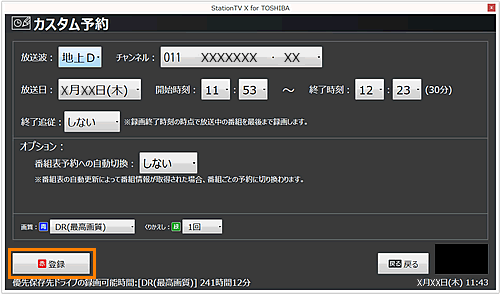 (図9)
(図9)
- ”予約しました。”メッセージが表示されます。[閉じる]ボタンをクリックします。
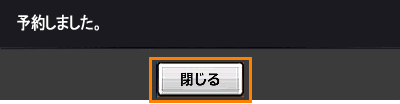 (図10)
(図10)
日時を指定して録画予約(カスタム予約)する操作は以上です。
関連情報
- 番組表から録画予約する方法は、以下のリンクを参照してください。
[016617:「StationTV X for TOSHIBA」番組表から録画予約する方法(リモコン操作)<Windows 8.1>]
[016618:「StationTV X for TOSHIBA」番組表から録画予約する方法(マウス操作)<Windows 8.1>]
- おまかせ予約で録画予約する方法は、以下のリンクを参照してください。
[016645:「StationTV X for TOSHIBA」おまかせ予約で録画予約する方法<Windows 8.1>]
- 録画予約を取り消す方法は、以下のリンクを参照してください。
[016646:「StationTV X for TOSHIBA」録画予約を取り消す方法<Windows 8.1>]
以上
